怎么删除wps文档里面的一页 如何在WPS中删除一整页
更新时间:2024-01-15 12:58:43作者:xtang
在日常办公中,我们经常使用WPS文档进行文字处理和编辑,有时候我们可能会遇到需要删除一页内容的情况。如何在WPS中删除一整页呢?删除一页并不像删除普通文字那样简单,但也并非难以解决。本文将介绍几种简单的方法来帮助您快速删除WPS文档中的一页内容。无论您是初次接触WPS还是已经熟练使用,本文都将为您提供实用的技巧和操作步骤,帮助您轻松完成删除一页的任务。让我们一起来了解吧!
操作方法:
1.打开一个WPS文字版,创建新的内容。
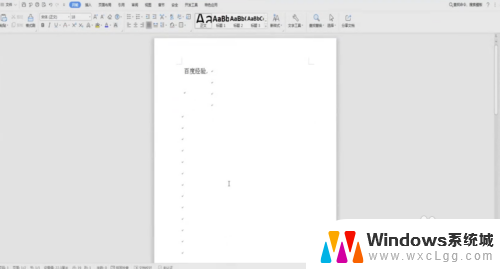
2.找到想要删除的那一整页,把光标直接放在那一页的最前面。
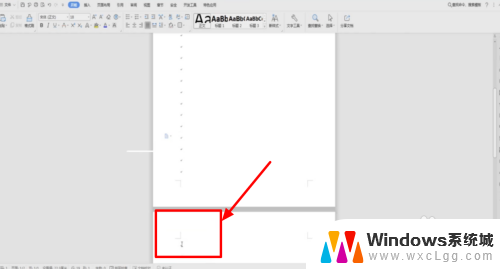
3.光标放在要删除的前端不要动,然后按下我们键盘上的shift键。
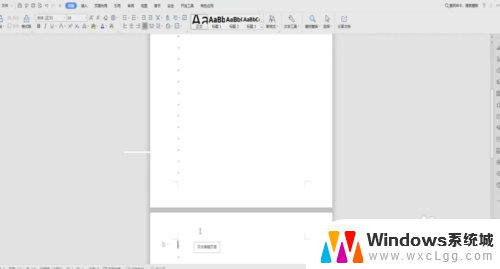
4.按住shift键之后,在要删除的那一页的末端用鼠标单击。
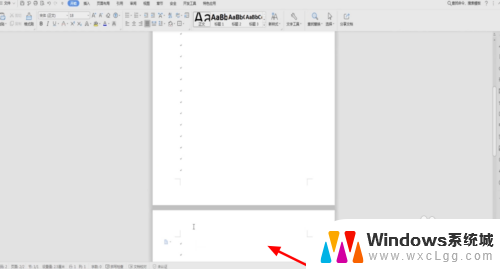
5.单击之后,就会立刻选中这一整页。
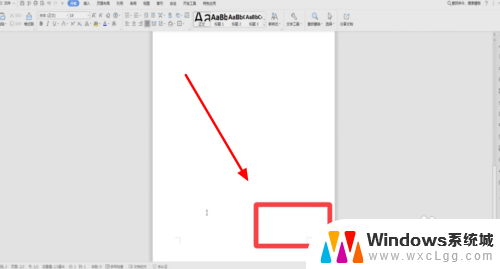
6.这个时候我们只要按住删除键Delete,就可以将这一整页全部删除掉。
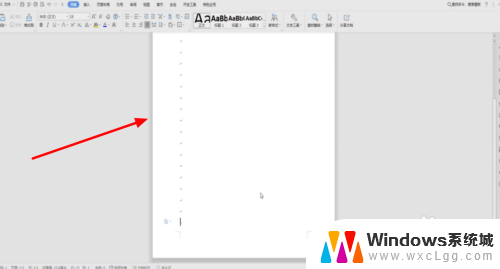
以上就是如何删除wps文档中一页全部内容的方法,如果遇到这种情况,可以根据小编提供的方法来解决,希望对大家有所帮助。
怎么删除wps文档里面的一页 如何在WPS中删除一整页相关教程
-
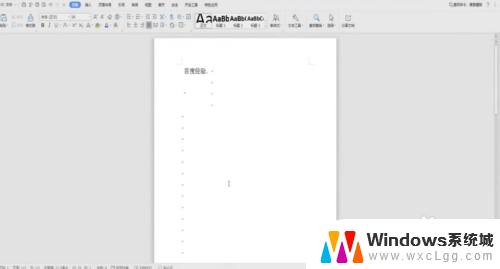 wps里word怎么删除一整页 WPS怎么删除一整页内容
wps里word怎么删除一整页 WPS怎么删除一整页内容2023-12-18
-
 如何删除多余页面的word文档 如何在Word文档中删除某一页
如何删除多余页面的word文档 如何在Word文档中删除某一页2024-07-22
-
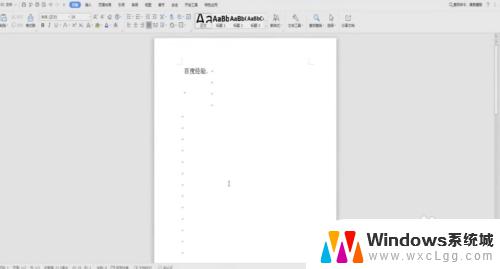 wps如何删除某一页 WPS删除一整页的步骤
wps如何删除某一页 WPS删除一整页的步骤2023-09-10
-
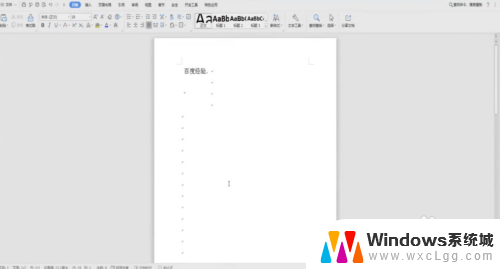 wps删页怎么删除 WPS删除一整页文字
wps删页怎么删除 WPS删除一整页文字2024-05-01
-
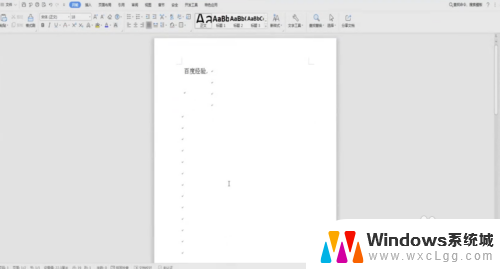 wpsword删除一页怎么删 WPS删除一整页的步骤
wpsword删除一页怎么删 WPS删除一整页的步骤2023-12-16
-
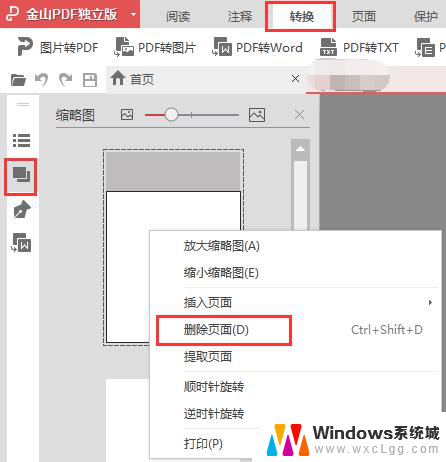 wpspdf 怎样删除一页 wps pdf 怎样删除一页文档
wpspdf 怎样删除一页 wps pdf 怎样删除一页文档2024-03-15
电脑教程推荐
- 1 固态硬盘装进去电脑没有显示怎么办 电脑新增固态硬盘无法显示怎么办
- 2 switch手柄对应键盘键位 手柄按键对应键盘键位图
- 3 微信图片怎么发原图 微信发图片怎样选择原图
- 4 微信拉黑对方怎么拉回来 怎么解除微信拉黑
- 5 笔记本键盘数字打不出 笔记本电脑数字键无法使用的解决方法
- 6 天正打开时怎么切换cad版本 天正CAD默认运行的CAD版本如何更改
- 7 家庭wifi密码忘记了怎么找回来 家里wifi密码忘了怎么办
- 8 怎么关闭edge浏览器的广告 Edge浏览器拦截弹窗和广告的步骤
- 9 windows未激活怎么弄 windows系统未激活怎么解决
- 10 文件夹顺序如何自己设置 电脑文件夹自定义排序方法